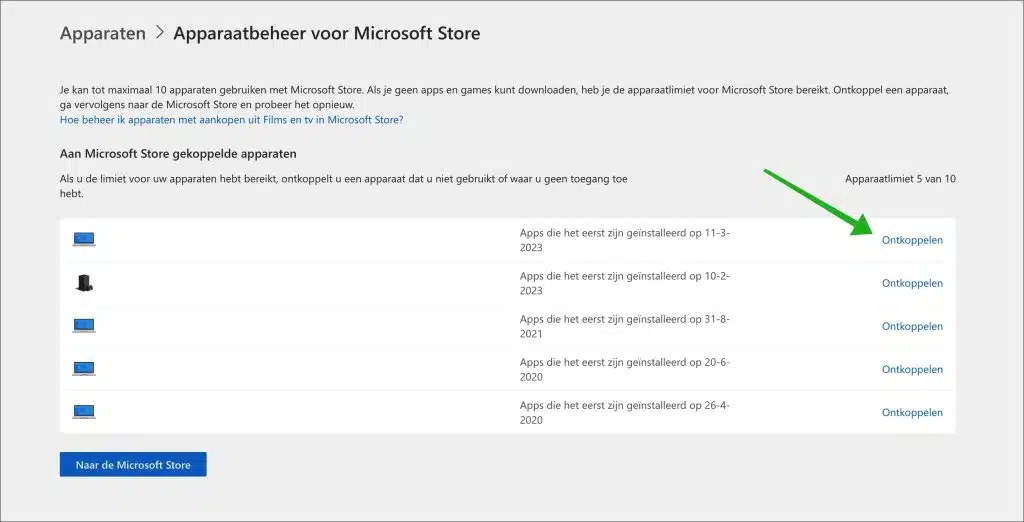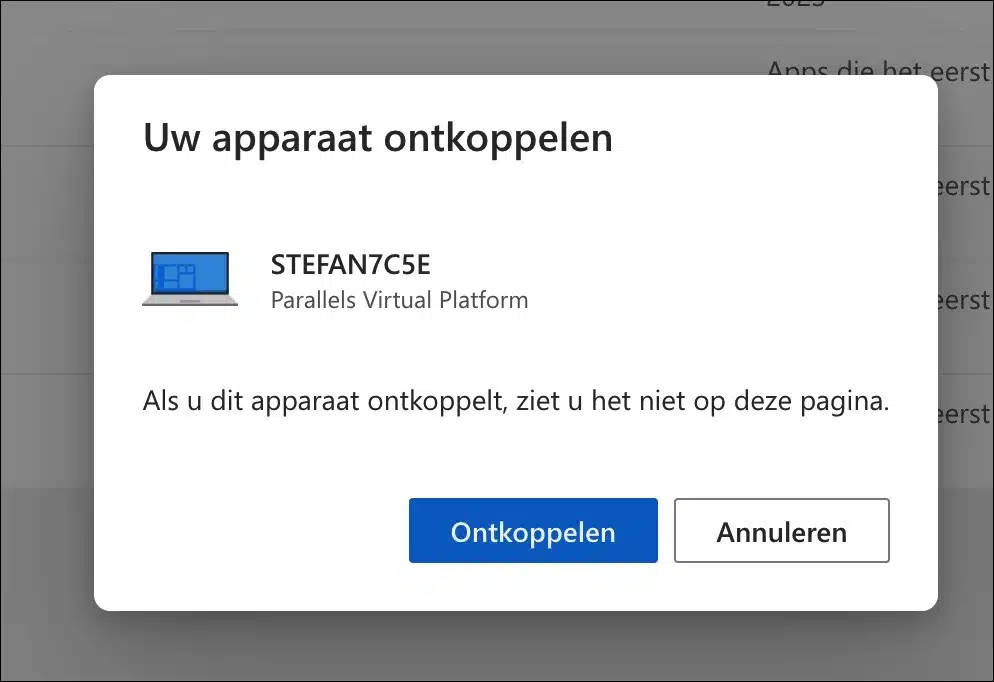In diesem Artikel erfahren Sie, wie Sie ein Gerät aus dem Geräte-Manager für den Microsoft Store entfernen. Dieses Gerät ist mit Ihrem Microsoft-Konto verknüpft.
Wenn Sie ein Microsoft-Gerät verwenden, hat dieses Gerät Zugriff auf den Microsoft Store. Jedes Gerät, das über Ihr Microsoft-Konto eine Verbindung zum Microsoft Store herstellt, ist verknüpft.
Allerdings erlaubt Microsoft pro Microsoft-Konto nur die Verknüpfung von maximal 10 Geräten mit dem Microsoft Store. Wenn Sie also keine Software über den Microsoft Store herunterladen und installieren können, haben Sie die Grenze von maximal 10 angeschlossenen Geräten erreicht.
Wenn die maximale Anzahl an Geräten erreicht ist, müssen Sie sich über Ihr Microsoft-Konto anmelden und hier ein Gerät entfernen, um ein neues Gerät anschließen zu können. So entfernen Sie ein Gerät daraus Geräteverwaltung für den Microsoft Store.
Entfernen Sie den Computer aus dem Geräte-Manager für Microsoft Store
Öffnen Sie einen Browser auf Ihrem Computer oder einem anderen Gerät. Besuchen Sie dann die folgende Website, um Geräte zu verwalten, die auf den Microsoft Store zugreifen können:
https://account.microsoft.com/devices/content?refd=account.microsoft.com
Sobald Sie angemeldet sind, wird eine Liste aller Geräte angezeigt, die über Ihr Microsoft-Konto auf den Microsoft Store zugreifen können. Klicken Sie dann auf den Link „Entkoppeln“ rechts neben dem Gerät.
Bestätigen Sie erneut, dass Sie dieses Gerät entkoppeln möchten, indem Sie auf „Entkoppeln“ klicken.
Sie haben die Verknüpfung Ihres Geräts mit dem Geräte-Manager für den Microsoft Store nun erfolgreich aufgehoben. Sie können jetzt ein neues Gerät verbinden, indem Sie sich mit Ihrem Microsoft-Konto auf diesem Gerät beim Microsoft Store anmelden.
Ich hoffe, das hat Ihnen geholfen. Vielen Dank fürs Lesen!